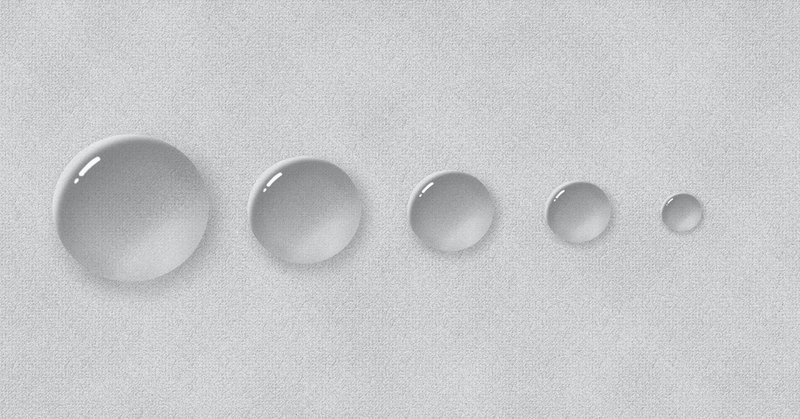
水滴を描く。ぷるぷる表面張力編
カバー画像のおはじきのような、ぷるんとした水滴。
一昔前のMacのAqua風ボタンのような水滴は、実はかなり簡単に描ける。
ちょっと応用するとこんな画像も作れる。

デジタルイラストで様々なエフェクトを描けるようになりたいと思いたち、手始めに水滴を描いてみたら結構うまくできたと思えたので、備忘録を兼ねて記事にまとめてみることにした。
✅この記事はこんな人にはお役に立つかも
・デジタルツールで水滴を簡単に描きたい
・イラストを描くのが好き
・MediBang Paintを使っている
(今回のは他のお絵かきツールでも使える内容です。)
超カンタンな水滴の描き方
今回はこちらのサイトを参考にMediBang Paintで描いてみた。
どんなお絵かきツールにもある基本機能だけで簡単に作れるので、Photoshopでもクリスタでもどんなツールで同じ要領で描ける。
このサイトの水滴の描く手順をラフにまとめるとこんな感じになる。
■水滴を作る手順
1.ベタ塗り背景レイヤーをつくる
2.水滴の下地レイヤーをつくり下地を描く
3.新しいレイヤーをかさね水滴の陰と光の反射を描く
※グラデーションっぽくするのがコツ
4.ハイライトレイヤーに輪郭の光とハイライトを入れる
5.下地レイヤーの上に影レイヤーを作り水滴の影を描く
実際にこの手順通りにやってみるとこんな感じにそれっぽい水滴が描けた。
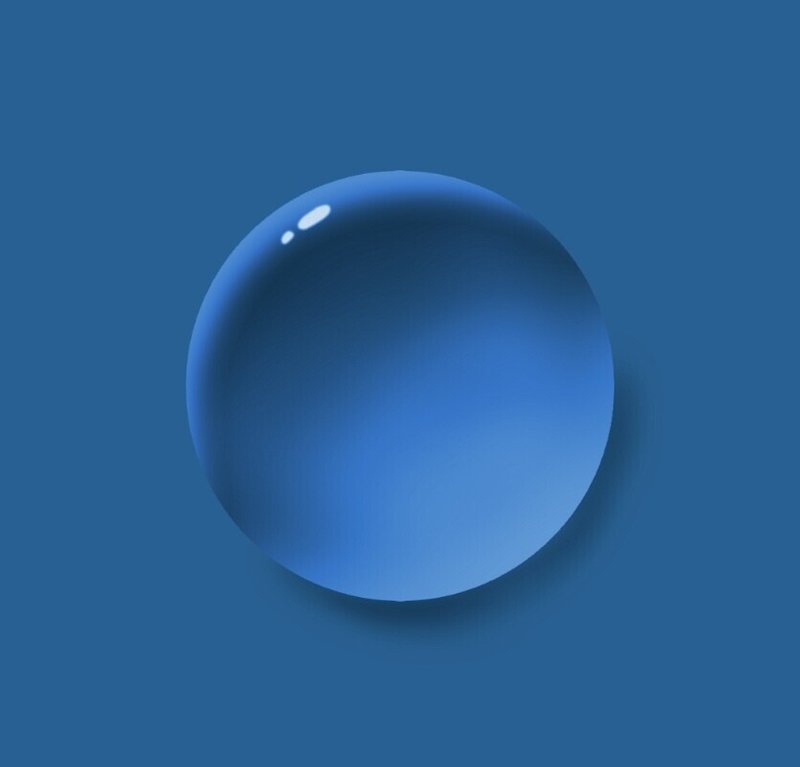
ちょい応用編:テクスチャのある背景の上の水滴
実際には色々な背景の上に水滴を描きたい。
柄のある背景を使うときに気をつけるべきポイントは水滴の「下地レイヤー」。
ベタ塗り背景のときはベタ塗り下地でいいが、
背景に模様がある場合は、
・テクスチャも含める
・光の屈折で模様が少し歪む
という2点を考慮して下地を描いてあげるといい。
乗算レイヤーを使うときれいに透過して描けるらしいのだが、MediBang Paintの乗算レイヤーとクリッピングマスクを使うと影が濃くなってちょっとイマイチだったので、下地そのものを加工する作戦に変更したらうまく描けた。
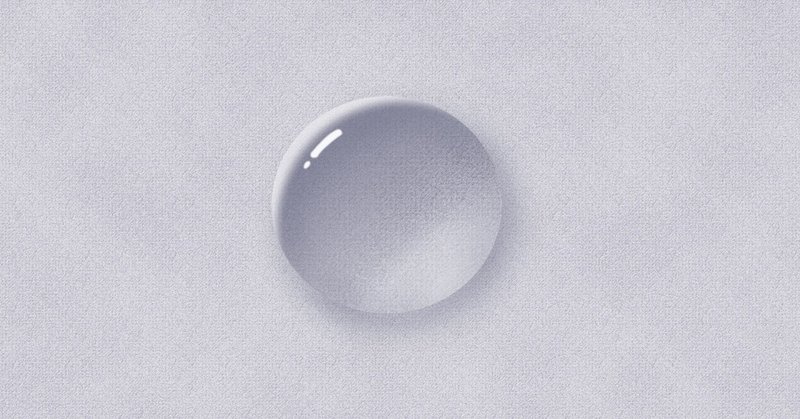
光の屈折での模様歪みまでは入れていないが、遠目で見ればそれっぽい気がする。
この画像の上にハードライトレイヤーを作り、スマイルマークを載せたのがこの記事の最初の画像。
まとめ
ぷるぷるした水滴を描くのは非常に簡単で、慣れるとかなり短時間で簡単にかける上に、何かすごい描けた感も得られるので少しイラストをかじってみたい人が手始めにやってみるのにもオススメ。
ちょっと予告っぽいが、ついに散々お世話になっている描き方辞典シリーズの描き方辞典「エフェクト版」を入手してしまった。
以前、描き方辞典シリーズの「表情の描き方」で、実際に4時間練習して笑顔がかけるようになった経験があるのでこちらの本も期待大。
また実践してみて、どんだけ上達したかや、エフェクトの描き方のコツなんかもまとめていく予定。
この本を使っていろいろなエフェクトを描けるようになるのが楽しみ!
■あわせてよく読まれている記事もどうぞ
オススメ関連記事
・画力が上がる模写と上がらない模写の違い
・病み笑いのような複雑な表情が簡単に描ける6つのアイテム
・手を描く練習。現状把握から基本の描き方を実践
人生をちょっぴり楽しくするための 知識や小ネタを発信しています。 スキやコメント、フォローが 創作活動の励みになってます! ● 面白かった〜 ● もっと読みたい♪ と思っていただけたら 「これで塩ようかん食べな」的な感じで サポートしていただけたら嬉しいです。
